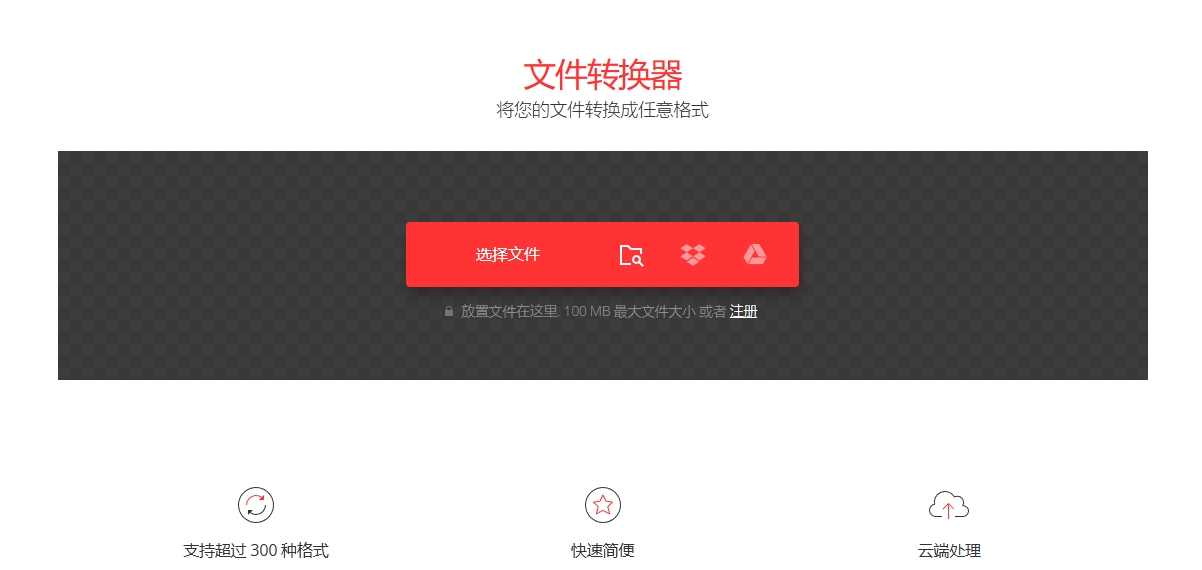在数字音乐领域,选择合适的音频格式直接影响聆听效果。FLAC 格式凭借其无损压缩特性,能精准还原录音细节,为追求极致音质的爱好者提供近乎完美的听觉体验。然而,这种高保真度的代价是相对庞大的文件体积,可能导致其在存储空间有限的设备或特定平台上的使用受限。
相比之下,MP3 格式凭借成熟的高效压缩技术和近乎通用的兼容性,成为日常应用中的主流选择。因此,将 FLAC 文件转换为 MP3 成为一种实用的解决方案。这一转换不仅能显著节省宝贵的存储空间,更能极大地提升音频文件在各种播放设备和场景下的适应性,尤其便利于需要随时随地享受音乐的用户。
了解这些特性后,掌握 FLAC 转 MP3 的方法便显得尤为重要。接下来就给大家分享一下flac到MP3的转换方法。
以下是使用 Convert 在线工具将 FLAC 转换为 MP3 的详细步骤。
一、Convert 转换 FLAC 到 MP3 的完整步骤
1. 访问 Convert 官网
打开浏览器,输入网址,页面加载后,无需登录或注册,直接进入转换界面。提示:确保网址正确,避免误入仿冒网站。
2. 上传 FLAC 文件
方法一:本地文件上传
点击页面中央的 选择文件 按钮,弹出文件选择窗口。找到目标 FLAC 文件(如 song.flac),点击 打开。
限制:免费版单文件 ≤100MB,若需更大文件需付费升级。
方法二:拖拽上传
直接将 FLAC 文件从文件夹拖入网页的灰色区域,松开鼠标即可上传。
方法三:云存储导入(可选)
点击 Google Drive 或 Dropbox 图标,授权登录后选择云端文件。
提示:上传时页面会显示进度条,等待文件完全上传。
3. 设置输出格式为 MP3
上传完成后,文件右侧会显示格式选项:点击 到... 按钮(默认显示为“未选择”)。在弹出的格式列表中:选择 音频 分类。下拉找到 MP3 格式并点击。高级设置(付费用户可选):点击 齿轮图标 调整参数:比特率:
128 kbps:适合语音或低音质需求(文件小)。
192 kbps:平衡音质与大小(推荐通用场景)。
320 kbps:接近无损音质(文件较大)。
采样率:默认 44.1 kHz(无需修改)。
声道:保持立体声(默认)或改为单声道。
提示:免费用户无法调整参数,直接使用默认 MP3 格式即可。
4. 开始转换
确认格式和设置后,点击页面右下角的 转换 按钮。转换进度条会显示剩余时间(通常 1-5 分钟,取决于文件大小和网络速度)。提示:转换时避免关闭浏览器标签页或刷新页面。
5. 下载 MP3 文件
转换完成后,页面会显示 下载 按钮:点击 下载,文件将保存到浏览器的默认下载位置(如“下载”文件夹)。批量操作(付费功能):若上传多个文件,可勾选所有转换后的文件点击 下载 ZIP 打包下载。提示:下载后建议立即播放验证音质是否正常。
二、关键注意事项
文件大小限制,免费版单文件 ≤100MB,大文件需付费($9.99/月起)。解决方案:分割 FLAC 文件(如用 Audacity 拆分),或使用本地工具(如 FFmpeg)。升级到付费版(支持 1GB 文件)。
隐私与安全:Convert 会临时存储文件 24 小时,敏感文件建议:转换后立即删除云端记录(如从 Google Drive 导入的文件)。或使用本地工具(如 Audacity)避免上传。提示:避免上传包含个人隐私或商业机密的音频。网络稳定性,大文件转换需稳定网络,断网可能导致失败。解决方案:关闭其他占用带宽的程序(如视频流)。使用有线网络代替 Wi-Fi。格式兼容性,确保 FLAC 文件未加密或损坏,否则可能转换失败。
验证方法:用播放器(如 VLC)播放原 FLAC 文件确认正常。避免转换已损坏的 FLAC 文件。
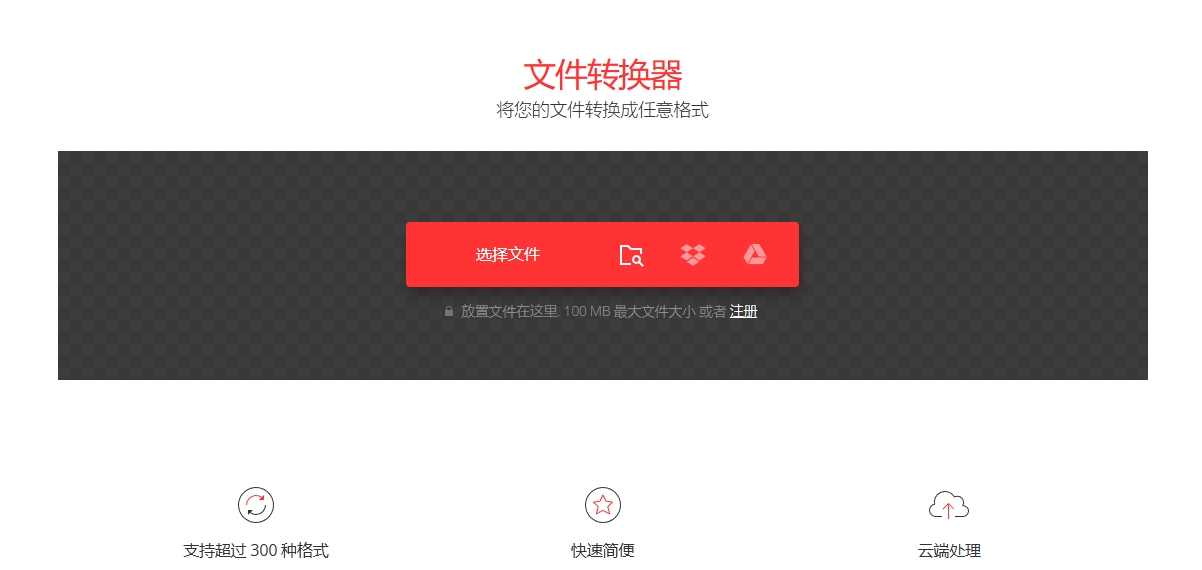
在音频格式的版图上,FLAC 和 MP3 各自占据着不可替代的领地。FLAC 作为无损压缩的典范,忠实守护着声音的原始风貌,为苛求音质的耳朵提供纯粹的聆听盛宴。MP3 则以卓越的空间效率和几乎无处不在的兼容性,成为移动聆听场景的基石。对于追求音质深度又不愿牺牲便捷性的音乐爱好者而言,将 FLAC 资源转化为 MP3 格式,成为连接高保真世界与移动生活的关键桥梁。无论受限于设备支持,还是精打细算存储空间,这一转换都能实现音频资源在不同场景间的无缝衔接与高效利用。掌握此技巧,即是解锁了在音质与便携之间灵活切换的自由。